Utilizzo di Smart Pianist
Le funzioni disponibili su Smart Pianist variano a seconda dello strumento collegato e solo le funzioni che possono essere utilizzate sono visualizzate nel display Smart Pianist. Per un elenco delle funzioni disponibili per ciascuno strumento, accedere qui.
In questo capitolo, leggere prima la sezione "Operazioni di base", quindi le istruzioni per ogni funzione selezionata nel menu descritto in precedenza.
Operazioni di base
In questa sezione sono illustrati i pulsanti operativi usati più frequentemente ① – ⑦.
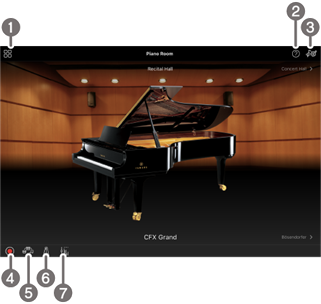
a Menu
Questo è il gateway per ogni funzione. Da qui, selezionare la funzione che si desidera utilizzare. Il menu varia a seconda dello strumento collegato. Per chiudere il menu, toccare un punto qualsiasi dello sfondo (dove non sono presenti icone).
![]() Piano Room (esecuzione di pianoforte)
Piano Room (esecuzione di pianoforte)
![]() Song (riproduzione e registrazione di song, visualizzazione di partiture)
Song (riproduzione e registrazione di song, visualizzazione di partiture)
![]() Voice (riproduzione sulla tastiera con vari suoni)
Voice (riproduzione sulla tastiera con vari suoni)
![]() Style (riproduzione con l'accompagnamento automatico)
Style (riproduzione con l'accompagnamento automatico)
![]() CFX Grand* (ripristino della voce di pianoforte predefinita)
CFX Grand* (ripristino della voce di pianoforte predefinita)
*Verrà visualizzato il nome della voce di pianoforte predefinita (ad esempio, "CFX Grand").
![]() Utility (configurazione delle impostazioni globali)
Utility (configurazione delle impostazioni globali)
![]() Keyboard/Style Transpose (trasposizione dell'intonazione in semitoni)
Keyboard/Style Transpose (trasposizione dell'intonazione in semitoni)
![]() Manual (visualizzazione di questa guida)
Manual (visualizzazione di questa guida)
![]() Instrument (collegamento con uno strumento)
Instrument (collegamento con uno strumento)
![]() Demo (visualizzazione dei video dimostrativi)
Demo (visualizzazione dei video dimostrativi)
Viene mostrata la descrizione della funzione. È possibile richiamare le istruzioni toccando un elemento evidenziato in una casella gialla.
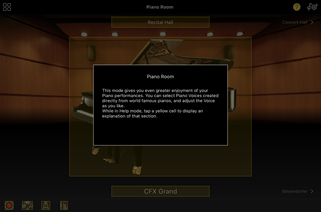
c Impostazioni
Viene richiamato il display delle impostazioni per la funzione (Piano Room, Voice, Style, Song) selezionata dal menu. È possibile effettuare diverse impostazioni per ciascuna funzione.
d Registrazione
Viene richiamata la finestra di registrazione in cui è possibile registrare la propria performance.
e Memoria di registrazione
È possibile salvare in modo simultaneo le impostazioni correnti, ad esempio Voice e Style. Ciò consente di richiamare facilmente le impostazioni desiderate quando necessario.
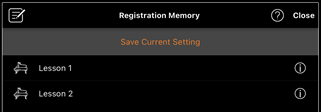
Toccare [Save Current Setting] per salvare le impostazioni correnti. Per richiamare le impostazioni, selezionare la memoria di registrazione desiderata dall'elenco. È possibile vedere quali impostazioni sono salvate nella memoria di registrazione selezionata toccando ![]() (Informazioni).
(Informazioni).
f Metronomo/ritmo
Viene richiamata la finestra del metronomo/ritmo in cui è possibile utilizzare il metronomo o selezionare e riprodurre un ritmo. Consente inoltre di impostare parametri relativi al ritmo, ad esempio è possibile scegliere se registrare o meno un ritmo durante la registrazione della performance.
g Bilanciamento del volume
Viene richiamata la finestra in cui è possibile regolare il bilanciamento del volume tra suono della tastiera, stile, song, microfono ecc.
Piano Room (esecuzione di pianoforte)
È possibile suonare il pianoforte con il proprio suono preferito. Scorrendo l'immagine del pianoforte o dello sfondo a destra o a sinistra è possibile modificare il tipo di pianoforte o l'ambiente.

Nel display Piano Room Setting è possibile modificare le impostazioni come la risonanza del suono e la risposta al tocco in base alle proprie esigenze.
Voice (riproduzione sulla tastiera con vari suoni)
È possibile suonare la tastiera usando un'ampia gamma di voci strumentali, inclusi pianoforte, archi, ottoni, strumenti a fiato e altro ancora. Per selezionare la voce, toccare l'immagine dello strumento.

È possibile limitarsi a suonare una sola voce (Main), ma anche sovrapporre una voce diversa (parte Layer) alla parte Main. È anche possibile suonare una voce diversa nella sezione sinistra della tastiera attivando la parte Left.
Quando la parte Left è attivata, il punto che divide la tastiera nelle sezioni destra e sinistra (chiamato punto di split) può essere modificato spostando la linea a destra o a sinistra nell'illustrazione della tastiera. Toccando due volte questa linea si ripristina l'impostazione predefinita (F#2).
Style (riproduzione con l'accompagnamento automatico)
È possibile aggiungere automaticamente vari pattern di accompagnamento e accompagnamento ritmico (denominati collettivamente "Style") alla performance. In questo modo è possibile ricreare il suono di un'intera orchestra o band, anche se si suona da soli.
1. Toccare la parte superiore sinistra del display Style come indicato nell'immagine sottostante per richiamare il display Style Select.
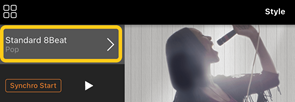
2. Selezionare lo stile desiderato nel display Style Select, quindi toccare [Done] nell'angolo in alto a destra.
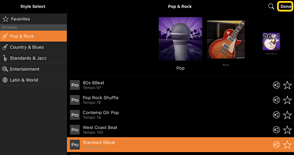
3. Quando viene visualizzato il display Style, toccare ![]() (Avvia) per avviare la riproduzione e suonare la tastiera.
(Avvia) per avviare la riproduzione e suonare la tastiera.
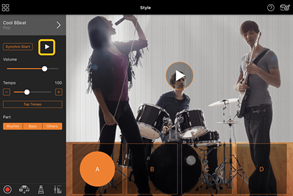
Se [Synchro Start] è attivato, la riproduzione dello stile inizia non appena si suona la tastiera (senza che sia necessario toccare ![]() per iniziare).
per iniziare).
È possibile modificare la variazione dell'accompagnamento (sezione A, B, C o D) in modo espressivo a seconda delle dinamiche di esecuzione.
4. Al termine dell'esecuzione, toccare ![]() (Arresta) per interrompere la riproduzione. Viene riprodotto un finale prima che lo stile si fermi.
(Arresta) per interrompere la riproduzione. Viene riprodotto un finale prima che lo stile si fermi.

Song (riproduzione e registrazione di song, visualizzazione di partiture)
Per "song" si intendono dati musicali che includono song preset, file musicali disponibili in commercio e così via. Oltre a poter riprodurre e ascoltare una song, è anche possibile suonare la tastiera insieme alla song riprodotta e registrare la propria performance. Inoltre, è possibile visualizzare dati di partitura preimpostati o disponibili in commercio in formato PDF e utilizzare varie funzioni come la riproduzione della song corrispondente.
*Esistono due tipi di formati di song: audio e MIDI. Per i dettagli, fare riferimento a "Qual è la differenza tra Audio e MIDI?" nella sezione dedicata alle domande frequenti.
Riproduzione di una song
1. Toccare la parte superiore sinistra del display Song come indicato nell'immagine sottostante per richiamare il display Song Select.
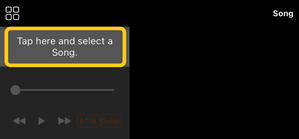
2. Selezionare la song desiderata nel display Song Select.
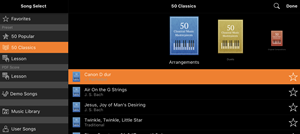
*Le song registrate con Smart Pianist possono essere selezionate da [User Songs], mentre le song audio nello smart device possono essere selezionate da [Music Library].
Se si seleziona una song dalla categoria "PDF Score", fare riferimento al passaggio 3 di "Visualizzazione di una partitura PDF e riproduzione della song corrispondente" per i passaggi successivi.
3. Toccare ![]() (Avvia) nella parte inferiore del display Song Select per avviare la riproduzione.
(Avvia) nella parte inferiore del display Song Select per avviare la riproduzione.
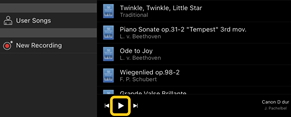
Nel display Song Select, la riproduzione continua finché non viene toccato ![]() (Pausa).
(Pausa).
4. Per visualizzare la partitura, toccare [Done] nell'angolo in alto a destra per tornare al display Song, quindi toccare ![]() (Avvia) per avviare la riproduzione.
(Avvia) per avviare la riproduzione.
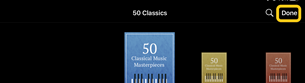
![]()
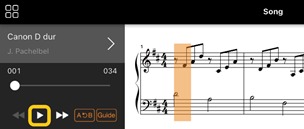
Nel display Song, la riproduzione viene automaticamente arrestata al termine della song selezionata.
◆ Per tornare al display Song Select
Toccare il nome della song come indicato nell'immagine sottostante per tornare al display Song Select.
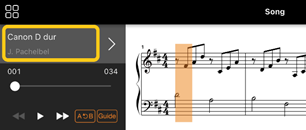
Esercitazione con una song
È possibile esercitarsi in modo più efficace usando le funzioni descritte in questa sezione. Per utilizzare queste funzioni, selezionare la song desiderata per esercitarsi, quindi toccare [Score] nella parte inferiore del display Song per visualizzare la partitura.
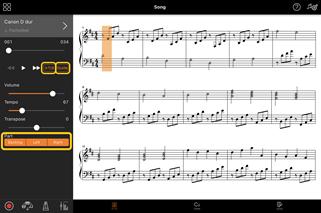
![]()
Toccando [Guide] per attivare la funzione Guide, è possibile esercitarsi seguendo la propria velocità poiché, prima di riprendere, l'accompagnamento aspetta che le note vengano suonate correttamente. Sugli strumenti che includono luci-guida o spie Stream Lights, le luci indicano le note da suonare e quando devono essere suonate.
◆ Ripetizione della riproduzione (ripetizione da A a B)
![]()
È possibile specificare un intervallo di battute e riprodurre ripetutamente l'intervallo specificato. Ciò permette di esercitarsi su frasi difficili.
1. Toccare ![]() (Avvia) per avviare la riproduzione della song.
(Avvia) per avviare la riproduzione della song.
2. Quando la riproduzione raggiunge il punto iniziale desiderato (A), toccare [A-B] per attivarlo.
3. Quando la riproduzione raggiunge il punto finale desiderato (N), toccare [A-B] per attivarlo. L'intervallo dal punto A al punto B verrà riprodotto ripetutamente. Se si disattiva [A-B], l'intervallo di ripetizione verrà cancellato.
*È possibile spostare la posizione di riproduzione utilizzando lo slider situato sotto il nome della song.
*Il punto B non può essere impostato alla fine della song. Nel caso di una song audio, i punti A/B sono impostati all'inizio della battuta. Quando si sposta lo slider all'estremità destra, la posizione della song corrente viene spostata all'inizio dell'ultima battuta della song.
Nel caso di una song MIDI, i punti sono impostati all'inizio della battuta. Quando si sposta lo slider all'estremità destra, la posizione della song corrente viene spostata all'inizio dell'ultima battuta della song.
*La riproduzione playback non può essere utilizzata durante la visualizzazione di una partitura PDF.
◆ Attivazione/disattivazione delle parti
![]()
È possibile escludere la parte (mano destra/mano sinistra/accompagnamento) per provare a esercitarsi con tale parte. Esercitarsi con la parte esclusa insieme alla riproduzione di altre parti.
Registrazione della performance
È possibile registrare la propria performance in formato Audio o MIDI e salvarla come song. I dati registrati vengono salvati sullo smart device. Se si desidera esportare i dati registrati da Smart Pianist, vedere "È possibile trasferire i dati registrati in un altro dispositivo?" nella sezione dedicata alle domande frequenti.
*Quando lo strumento è collegato tramite Bluetooth, la registrazione audio non è disponibile, anche se lo strumento dispone dell'apposita funzionalità. Provare a collegarsi usando un altro metodo oppure a registrare in formato MIDI.
◆ Registrazione di una nuova song
1. Configurare le impostazioni necessarie, ad esempio la selezione di Voice e Style.
2. Toccare ![]() (Registra) nei display di base (Piano Room, Voice, Style, Song) per richiamare la finestra di registrazione.
(Registra) nei display di base (Piano Room, Voice, Style, Song) per richiamare la finestra di registrazione.
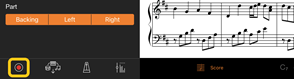
*Per registrare la propria performance con la riproduzione dello stile, toccare ![]() (Registra) nel display dello stile.
(Registra) nel display dello stile.
3. (Solo per gli strumenti con funzione di registrazione audio:) Selezionare il formato di registrazione [Audio] o [MIDI].
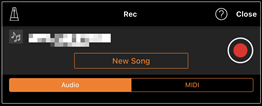
4. Toccare [New Song].
*Per registrare la propria performance mentre si usa il metronomo, toccare [![]() ] per avviare il metronomo (il suono del metronomo non viene registrato). Per registrare la propria performance con la riproduzione del ritmo, toccare [
] per avviare il metronomo (il suono del metronomo non viene registrato). Per registrare la propria performance con la riproduzione del ritmo, toccare [![]() ] per selezionare un ritmo. Infine, chiudere la finestra del metronomo/ritmo per tornare alla finestra di registrazione.
] per selezionare un ritmo. Infine, chiudere la finestra del metronomo/ritmo per tornare alla finestra di registrazione.
5. Toccare ![]() (Registra) per avviare la registrazione.
(Registra) per avviare la registrazione.
*Per interrompere la riproduzione del metronomo o del ritmo, toccare [![]() ].
].
6. Al termine della performance, toccare ![]() (Arresta) per interrompere la registrazione.
(Arresta) per interrompere la registrazione.
7. Toccare [Save] per salvare la performance registrata sullo smart device.
La data e l'ora registrate vengono mostrate come nome della song, tuttavia è possibile rinominarla toccando il nome della song.

Per riprodurre i dati salvati in un secondo momento, selezionare la song da [User Songs] nel display Song Select.
◆ Sovraincisione dei dati su una song già registrata (registrazione multitraccia)
È possibile aggiungere dati a una song esistente registrando la propria performance durante la riproduzione delle parti registrate in precedenza. Registrando ogni parte in modo indipendente, è possibile creare una song completa che potrebbe essere difficile da suonare dal vivo. Ad esempio, è possibile registrare prima la parte della mano destra e poi la parte della mano sinistra durante l'ascolto della parte della mano destra già registrata oppure registrare prima la riproduzione dello stile e poi registrare le melodie durante l'ascolto della riproduzione dello stile già registrata.
*Non è possibile sovraincidere i dati su una song già registrata durante la visualizzazione di una partitura PDF.
1. Registrare la prima song seguendo le istruzioni in "Registrazione di una nuova song" e salvarla.
Con la registrazione MIDI, impostare la parte desiderata per la registrazione su [Rec] e tutte le parti che non si desidera registrare su [Off]. Specificare inoltre i canali (1 – 16) a cui sono assegnate le parti di registrazione.
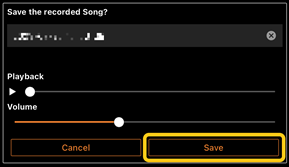
In questo display di esempio è mostrata la registrazione della performance della mano destra (parte Main) sul canale 1.
2. Selezionare la song già registrata nel display Song Select.
3. Toccare ![]() (Registra) nei display di base (Piano Room, Voice, Style, Song) per richiamare la finestra di registrazione, quindi assicurarsi che sia visualizzato il nome della song salvata al passaggio 1.
(Registra) nei display di base (Piano Room, Voice, Style, Song) per richiamare la finestra di registrazione, quindi assicurarsi che sia visualizzato il nome della song salvata al passaggio 1.
4. (Solo registrazione MIDI:) Impostare le parti desiderate per la registrazione su [Rec], quindi specificare i canali a cui sono assegnate le parti di registrazione.
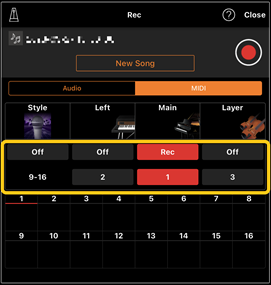
In questo display di esempio viene mostrata la registrazione della performance della mano sinistra (parte Main) sul canale 2.
È possibile notare che la parte del canale 1 (mano destra) registrata al punto 1 contiene dati, come indicato dall'immagine dello strumento visibile nella parte inferiore del display. Se si impostano dei canali contenenti dati registrati su [Rec], i dati registrati in precedenza verranno sovrascritti.
5. Toccare ![]() (Registra) per avviare la registrazione.
(Registra) per avviare la registrazione.
6. Al termine della performance, toccare ![]() (Arresta) per interrompere la registrazione.
(Arresta) per interrompere la registrazione.
7. Toccare [Save] per salvare la performance registrata sullo smart device.
Se si desidera salvare la song come song diversa da quella selezionata al punto 2, rinominare qui la song prima di procedere al salvataggio.
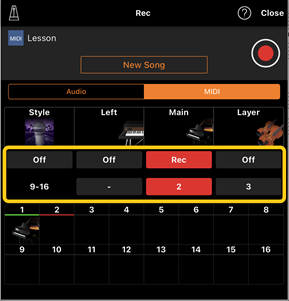
◆ Registrazione in modo indipendente delle parti della mano destra e della mano sinistra (serie CLP-800)
È possibile registrare le parti della mano destra e della mano sinistra in modo indipendente e salvarle come un'unica song.
*Non è possibile sovraincidere i dati su una song già registrata durante la visualizzazione di una partitura PDF.
1. Registrare una song seguendo le istruzioni disponibili in "Registrazione di una nuova song" e salvarla. Al passaggio 3, selezionare [MIDI], quindi [Right] o [Left].

In questo display di esempio viene mostrata la registrazione della performance della mano destra sulla parte della mano destra.
2. Selezionare la song registrata al passaggio 1 nel display Song Select.
3. Toccare ![]() (Registra) per richiamare la finestra di registrazione, quindi assicurarsi che sia visualizzato il nome della song salvata al passaggio 1.
(Registra) per richiamare la finestra di registrazione, quindi assicurarsi che sia visualizzato il nome della song salvata al passaggio 1.
4. Selezionare [MIDI], quindi l'altra parte (diversa da quella selezionata al passaggio 1) per la registrazione.
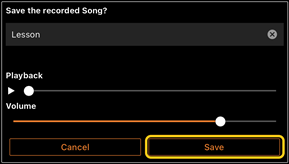
In questo display di esempio viene mostrata la registrazione della performance della mano sinistra sulla parte della mano sinistra.
È possibile notare che la parte registrata al passaggio 1 contiene dati, come indicato da "Recorded" mostrato sotto la parte. Se si seleziona la parte che ha già dati registrati per la registrazione, i dati registrati in precedenza verranno sovrascritti.
5. Toccare ![]() (Registra) per avviare la registrazione.
(Registra) per avviare la registrazione.
6. Al termine della performance, toccare ![]() (Arresta) per interrompere la registrazione.
(Arresta) per interrompere la registrazione.
7. Toccare [Save] per salvare la performance registrata sullo smart device.
Visualizzazione di una partitura PDF e riproduzione della song corrispondente
*A seconda dello strumento collegato, potrebbe non essere possibile riprodurre la song corrispondente anche se si importa e si visualizza una partitura PDF disponibile in commercio. Per un elenco di modelli e funzioni compatibili, fare clic qui.
*Con l'espressione "partitura PDF disponibile in commercio" si fa riferimento ai dati della partitura venduti in commercio come dati in formato PDF. Non include dati come partiture stampate, scansionate o fotografate che sono state salvate in formato PDF.
*In alcuni casi, potrebbe non essere possibile riprodurre la song corrispondente anche se si importa una partitura PDF disponibile in commercio. In questi casi, il pulsante della riproduzione (![]() ) non verrà visualizzato sul display al passaggio 4. Anche quando è possibile riprodurre la song corrispondente, la riproduzione potrebbe non corrispondere a quella della partitura PDF.
) non verrà visualizzato sul display al passaggio 4. Anche quando è possibile riprodurre la song corrispondente, la riproduzione potrebbe non corrispondere a quella della partitura PDF.
*I dati della song creati automaticamente da una partitura PDF disponibile in commercio non possono essere esportati.
1. (Solo quando si visualizza una partitura PDF preimpostata:) Toccare la parte superiore sinistra del display Song come indicato di seguito per richiamare il display Song Select, quindi selezionare i dati desiderati nella categoria "PDF Score".
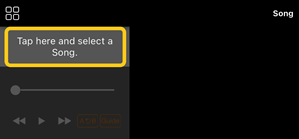
![]()
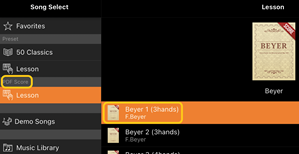
2. (Solo quando si visualizza una partitura PDF disponibile in commercio:) Importare una partitura PDF in Smart Pianist.
2-1 Salvare una partitura PDF disponibile in commercio sul proprio smart device o nell'archiviazione online.
2-2 Toccare la parte superiore sinistra del display Song come indicato di seguito per richiamare il display Song Select.
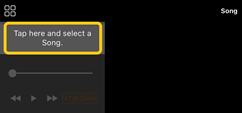
2-3 Nel display Song Select, selezionare [User Songs], quindi toccare ![]() (Importa).
(Importa).
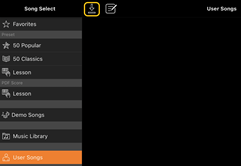
2-4 Selezionare la posizione in cui è stata salvata la partitura PDF nel passaggio 2-1, quindi toccare la partitura PDF desiderata da importare. Per i dettagli, fare riferimento alla documentazione dello smart device.
2-5 Toccare [Import] quando viene visualizzato il messaggio di conferma.
2-6 Toccare la partitura PDF importata.
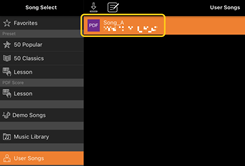
3. Toccare [Done] nell'angolo in alto a destra per visualizzare la partitura PDF.
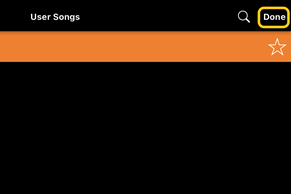
4. Toccare ![]() (Avvia) nella parte superiore del display per avviare la riproduzione.
(Avvia) nella parte superiore del display per avviare la riproduzione.
![]()
*Nel caso in cui non sia possibile analizzare la partitura PDF, l'icona ![]() (Avvia) non verrà visualizzata.
(Avvia) non verrà visualizzata.
5. Per tornare al display Song Select, aprire le impostazioni dettagliate toccando ![]() (Altre impostazioni), quindi toccare il nome della song o del file come indicato nell'immagine sottostante.
(Altre impostazioni), quindi toccare il nome della song o del file come indicato nell'immagine sottostante.
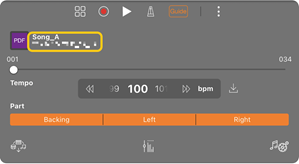
È possibile configurare i seguenti parametri nelle impostazioni dettagliate.
![]() (Guide): per attivare/disattivare la funzione Guide.
(Guide): per attivare/disattivare la funzione Guide.
![]() (SCROLL): quando questa opzione è attiva, la partitura PDF scorrerà automaticamente in base alla propria performance. Se l'evidenziatore sulla partitura è fuori posizione rispetto alla propria performance, è possibile correggerlo toccando la misura corrente che si sta suonando.
(SCROLL): quando questa opzione è attiva, la partitura PDF scorrerà automaticamente in base alla propria performance. Se l'evidenziatore sulla partitura è fuori posizione rispetto alla propria performance, è possibile correggerlo toccando la misura corrente che si sta suonando.
*Per gli strumenti non dotati di funzione di scorrimento automatico, conviene assegnare la funzione di rotazione delle pagine a un pedale. È possibile impostare questa opzione tramite [Utility]→[Pedal] (per alcuni strumenti, [Song Settings]→[Score]→[Page Turning by Pedals]).
![]() : Per chiudere le impostazioni dettagliate.
: Per chiudere le impostazioni dettagliate.
![]() : se si modifica il tempo di riproduzione di una song di una partitura PDF importata, è possibile salvare il tempo modificato toccando questa icona.
: se si modifica il tempo di riproduzione di una song di una partitura PDF importata, è possibile salvare il tempo modificato toccando questa icona.
Part (Parte): per attivare/disattivare le parti.
Ripristino della voce di pianoforte predefinita
Il nome della voce di pianoforte predefinita (come "CFX Grand") dello strumento collegato viene visualizzato nel menu. Toccandolo è possibile reimpostare facilmente le impostazioni della voce e suonare l'intera tastiera con la voce di pianoforte predefinita.
Utility (configurazione delle impostazioni globali)
Nel display Utility, è possibile effettuare varie impostazioni relative all'intero strumento come accordatura, impostazioni della tastiera, impostazioni del pedale e impostazioni del microfono.
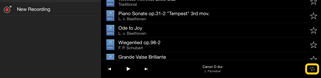
Keyboard/Style Transpose (trasposizione dell'intonazione in semitoni)
Toccando i pulsanti "Keyboard/Style Transpose" [−]/[+] nel menu, è possibile trasporre l'intonazione del suono della tastiera e della riproduzione dello stile. Le impostazioni qui si collegano alle impostazioni "Transpose" del display Utility.
Manual (visualizzazione di questa guida)
Toccando [Manual] nel menu, verrà visualizzata questa guida.
Instrument (collegamento con uno strumento)
Da [Instrument] nel menu, è possibile collegare Smart Pianist a uno strumento. Quando è collegato uno strumento, qui viene mostrato il nome del modello. Per i dettagli, fare riferimento a "Collegamento con lo strumento".
Demo (visualizzazione dei video dimostrativi)
Sono disponibili video utili dello strumento collegato che presentano le sue varie funzioni. Quando viene visualizzato il display Demo, toccare il video desiderato per avviare la riproduzione.